
Om een moederkaart voor een computer te vinden, hebt u bepaalde kennis nodig van zijn kenmerken en een nauwkeurig inzicht in wat u van de voltooide computer verwacht. Aanvankelijk wordt het aanbevolen om de hoofdcomponenten te kiezen - processor, videokaart, huisvesting en voeding, omdat De systeemkaart is gemakkelijker om de vereisten van de reeds gekochte componenten te selecteren.
Degenen die voor het eerst een moederbord kopen, en vervolgens alle benodigde componenten, moeten een duidelijk begrip hebben van wat de toekomstige computer zou moeten hebben.
Beste fabrikanten en aanbevelingen
Laten we de lijst van de populairste fabrikanten bestuderen wiens producten het vertrouwen van de gebruikersmarktgebruikers hebben verdiend. Deze bedrijven:
- Asus is een van de grootste spelers in de wereldmarkt van computercomponenten. Het bedrijf uit Taiwan, dat moederborden van verschillende prijscategorieën en afmetingen van hoge kwaliteit produceert. Is de leider in de productie en verkoop van systeemkaarten;
- Gigabyte is een andere Taiwanese fabrikant, die ook een breed scala aan componenten voor een computer van verschillende prijscategorieën vertegenwoordigt. Maar onlangs heeft deze fabrikant zich al gericht op een duurder segment van productieve gaming-apparaten;
- MSI is de beroemde fabrikant van topcomponenten voor spelmachines. Het bedrijf was in staat om het vertrouwen van vele gamers over de hele wereld te veroveren. Het wordt aanbevolen om deze fabrikant te kiezen als de gamecomputer is gemonteerd met andere MSI-accessoires (bijvoorbeeld videokaarten);
- AsRock is ook een bedrijf van Taiwan, eerst en vooral naar het segment van industriële apparatuur. Ook bezig met de productie van goederen voor datacenters en thuisgebruik. De meeste materialen van deze fabrikant voor thuisgebruik behoren tot de dure prijscategorie, maar er zijn modellen uit het midden- en budgetsegment;
- Intel is een Amerikaans bedrijf dat zich bezighoudt met de release van voornamelijk verwerkers en chipsets voor maternale kaarten, maar produceert ook de laatste. Blue System Boards worden gekenmerkt door een hoge prijs en zijn niet altijd geschikt voor spelmachines, maar ze hebben 100% compatibiliteit met Intel-producten en zijn een hoge vraag in het bedrijfssegment.
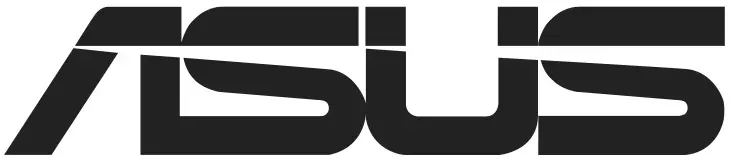




Op voorwaarde dat u al componenten voor de gamecomputer hebt gekocht, kies dan niet de goedkope moederkaart van de onverwoestbare fabrikant. Op zijn best zullen de componenten niet voor alle macht werken. In het slechtste geval werken ze misschien helemaal niet, breek zichzelf of beschadigen het moederbord. Voor de gamecomputer moet u een geschikte vergoeding geschikte dimensies kopen.
Als u besluit om aanvankelijk een systeemkosten aan te schaffen, en vervolgens op basis van zijn capaciteiten, andere componenten te kopen en vervolgens niet op deze aankoop bespaart. Met duurdere kaarten kunt u de beste uitrusting op zich vestigen en lang relevant blijven, terwijl goedkope modellen na 1-2 jaar worden waargenomen.
Systeembord chipsets
Op de chipset moet je eerst opletten, omdat Het hangt af van hoe krachtig de processor en het koelsysteem u kunt vestigen of andere componenten stabiel kunnen werken en met 100% efficiëntie. De chipset vervangt gedeeltelijk de hoofdprocessor als hij faalt en / of wordt gedemonteerd. De capaciteit ervan is voldoende om het basiswerk van sommige pc-componenten en werk in het BIOS te behouden.

Chipsets voor systeemborden worden geproduceerd door AMD en Intel, maar vonden zelden chipsets van de fabrikant van het bestuur. Het is de moeite waard om een moederbord te kiezen met een chipset van de fabrikant, die de geselecteerde centrale processor heeft uitgebracht. Als u de Intel-processor in de AMD-chipset instelt, werkt de CPU ten onrechte.
Intel-chipsets
De lijst met de meest lopende chipsets "Blue" en kenmerken zien er als volgt uit:
- H110 - Geschikt voor gewone "Office-machines". In staat om correct werk te leveren in de browser, kantoorprogramma's en minibar;
- B150 en H170 zijn dezelfde twee chipset in hun kenmerken. Geweldig voor computers van middenklasse en zelfgemaakte media-centra;
- Z170 - Niet veel gegaan volgens de kenmerken van eerdere modellen, maar heeft grote mogelijkheden voor overklokken, waardoor het een aantrekkelijke oplossing is voor goedkope game-machines;
- X99 - Moederkaart op zo'n chipset is erg populair bij gamers, videobewerking en 3D-ontwerpers, omdat in staat om hoogwaardige componenten te ondersteunen;
- Q170 - De hoofdstop van deze chip gaat naar beveiliging, het gemak en de stabiliteit van het hele systeem, dat het populair heeft gemaakt in de bedrijfssector. De vergoedingen met deze chipset zijn echter duur en geen hoge prestaties, waardoor ze onaantrekkelijk zijn voor thuisgebruik;
- C232 en C236 zijn geschikt voor het verwerken van grote datastreams, waardoor ze een populaire oplossing hebben gemaakt voor datacenters. De beste compatibiliteit met de processors van de Xenon-lijn.
AMD-chipsets
Verdeeld in twee series - A en FX. In het eerste geval is de grootste compatibiliteit met de A-serie-processors waarin zwakke grafische adapters zijn geïntegreerd. In de tweede - de beste compatibiliteit met de FX-serie-processors, die gaan zonder ingebedde grafische adapters, maar zijn productiever en beter versnellen.
Hier is een lijst met alle sockets van AMD:
- A58 en A68H - chipsets van het begrotingssegment, omgaan met werken in de browser, kantooraanvragen en minibar. De grootste compatibiliteit met A4- en A6-processors;
- A78 - voor het medio-begrotingssegment en de multimedia-centra. Beste compatibiliteit met A6 en A8;
- 760G is een budgetaansluiting die geschikt is voor het werken met de FX-serie-processors. Meest compatibel met FX-4;
- 970 - De meeste chassischipset AMD. De middelen zijn voldoende voor middelgrote prestaties en goedkope gamecentra. De processor en andere componenten die in deze socket werken, kunnen goed worden verspreid. Beste compatibiliteit met FX-4, FX-6, FX-8 en FX-9;
- 990x en 990FX - gebruikt in moederborden voor dure gaming en professionele computers. De FX-8 en FX-9-processors zijn het meest geschikt voor deze aansluiting.
Bestaande variëteiten van gabarieten
Verbruikskaarten van Maternal Maternal zijn onderverdeeld in drie belangrijke vormfactor. In aanvulling op hen ontmoeten anderen elkaar, maar zeer zeldzaam. De meest voorkomende maten van de boards:
- ATX - 305 × 244 mm vergoeding, geschikt voor installatie in full-sized systeemeenheden. Meestal gebruikt in gaming- en professionele machines, omdat Ondanks zijn maten is er een voldoende aantal connectoren voor de installatie van zowel interne componenten als om extern te verbinden;
- Microatx is een verminderd formaat van een full-size bord met afmetingen van 244 × 244 mm. Het is ook inferieur alleen in grootte, het aantal connectoren voor interne en externe verbindingen en prijs (een beetje goedkoper), die de mogelijkheden voor verdere upgrade een beetje kan beperken. Geschikt voor middelgrote en kleine gebouwen;
- Mini-ITX is de kleinste vormfactor in de computercomponentmarkt. Het wordt aanbevolen om uit diegenen te kiezen die een compacte stationaire computer nodig hebben die de basistaken kan omgaan. Het aantal verbindingen op een dergelijk bestuur is minimaal en de afmetingen zijn slechts 170 × 170 mm. Tegelijkertijd is de prijs de laagste op de markt.



Socket voor de installatie van de processor
Socket is een speciale connector voor het bevestigen van de centrale processor en het koelsysteem. Bij het kiezen van een moederbord moet u van mening zijn dat de processors van een bepaalde serie verschillende vereisten voor de aansluiting hebben. Als u probeert de processor op de aansluiting te installeren, die niet ondersteunt, dan komt u niet uit. Fabrikanten van processors zijn geschreven, waarmee hun product compatibel is, en fabrikanten van moederborden bieden een lijst met verwerkers waarmee hun bord het beste werkt.

Intel en AMD zijn ook bezig met de productie van sockets.
AMD-aansluitingen:
- AM3 + en FM2 + zijn de meest geavanceerde modellen voor AMD-processors. Aanbevolen om te kopen als u van plan bent om uw computer later te verbeteren. Boards met dergelijke sockets zijn duur;
- AM1, AM2, AM3, FM1 en EM2 - verouderde stopcontacten, die nog in de go zijn. De meest moderne processors zijn niet compatibel met hen, maar de prijs is aanzienlijk lager.
Intel-aansluitingen:
- 1151 en 2011-3 - Systeemkaarten met dergelijke contactdozen zijn relatief recent de markt ingevoerd, dus ze zijn nog steeds onjuist. Aanbevolen voor aankoop, indien in de toekomstige Iron-upgrade gepland is;
- 1150 en 2011 - Geleidelijk beginnen te belemmeren, maar nog steeds in de vraag;
- 1155, 1156, 775 en 478 zijn de goedkoopste en snel verouderde stopcontacten.
RAM
Volledige egenenic-systeemborden hebben 4-6 poorten voor RAM-modules. Er zijn ook modellen waar het aantal slots 8 stuks kan bereiken. Budget en / of kleine monstermonsters hebben slechts twee connectoren voor het installeren van RAM. Moederkaarten van kleine dimensies hebben niet meer dan 4 slots onder RAM. In het geval van lagedimensionale borden kan het soms een dergelijke optie worden gegeven aan de locatie van de slots onder RAM - een bepaalde hoeveelheid depressief in de vergoeding zelf, en naast de slot voor de extra plank. Deze optie kan vaker zien op laptops.

RAM-strips kunnen dergelijke aanduidingen hebben als "DDR". De meest lopende serie is DDR3 en DDR4. Uit welk figuur aan het einde staat, hangt de snelheid en kwaliteit van de werking van de RAM in de bundel met de andere componenten van de computer (processor en het moederbord) af. DDR4 biedt bijvoorbeeld betere prestaties dan DDR3. Zie bij het kiezen van zowel het moederbord als de processor, zie welke soorten RAM worden ondersteund.
Als u van plan bent om een gamingcomputer te bouwen, zie dan hoeveel slots op het moederbord voor RAM en hoeveel GB wordt ondersteund. Niet altijd een groot aantal connector onder de plank betekent dat het moederbord veel geheugen ondersteunt, soms gebeurt het dat 4 slots in staat zijn om met grote volumes te werken dan hun analogen met 6.
Moderne maternale kaarten ondersteunen nu alle grote RAM-werkfrequenties - van 1333 MHz voor DDR3 en 2133-2400 MHz voor DDR4. Maar het wordt nog steeds aanbevolen om de ondersteunde frequenties te controleren bij het kiezen van een moederbord en processor, vooral als u budgetopties kiest. Op voorwaarde dat het moederbord alle nodige frequenties van RAM ondersteunt en er geen centrale processor is, let dan op moederborden met ingebouwde XMP-geheugenprofielen. Met deze profielen kunt u het verlies in de prestaties van RAM aanzienlijk verminderen, als er enige incompatibiliteit is.
Cursussen onder de videokaart

In alle systeemplaten is er een plaats voor grafische adapters. Budget en / of kleine modellen hebben niet meer dan 2 neten om de videokaart in te voegen, en duurdere en grote analogen kunnen maximaal 4 verbindingen hebben. Op alle moderne kosten zijn PCI-E X16-connectoren geïnstalleerd, die maximale compatibiliteit tussen alle geïnstalleerde adapters en andere pc-componenten mogelijk maken. Er zijn verschillende versies van dit type - 2.0, 2.1 en 3.0. Hogere versies bieden een betere compatibiliteit en verhogen de kwaliteit van het systeem in het algemeen, maar kosten meer.
In het PCI-E X16-slot kunt u andere extra uitbreidingsborden (bijvoorbeeld een Wi-Fi-module) installeren als u een geschikte connector hebt voor het aansluiten.
Extra kosten

Extra kosten zijn componenten, zonder welke de computer in staat is om vrij normaal te functioneren, maar die de kwaliteit van het werk erachter verbeteren. In bepaalde configuraties kunnen sommige extensieplaten een belangrijk onderdeel zijn voor de werking van het hele systeem (het is bijvoorbeeld wenselijk op laptop-moederborden als Wi-Fi-adapter). Voorbeeld van extra borden - Wi-Fi-adapter, tv-tuner, enz.
Installatie vindt plaats met PCI-type-aansluitingen en PCI-Express. Overweeg de kenmerken van beide Lees meer:
- PCI is een verouderde weergave van de connector, die nog steeds wordt gebruikt in oude en / of goedkope systeemborden. De kwaliteit van het werk van moderne extra modules en hun compatibiliteit kan sterk lijden als ze aan deze connectiviteit werken. Naast de onbetwist, heeft een dergelijke connector een andere plus - uitstekende compatibiliteit met alle geluidskaarten, incl. en meer nieuw;
- PCI-Express is een moderner en hoogwaardige connector die een uitstekende compatibiliteit van apparaten met een moederbord biedt. De connector heeft twee subtypes - x1 en x4 (de laatste moderner). Het subtype heeft praktisch geen invloed op de kwaliteit van het werk.
Interne connectoren

Met hun hulp zijn belangrijke componenten verbonden in de behuizing die nodig is voor de normale werking van de computer. Ze bieden de voeding van de Maternal-kaart, de processor, dienen als connectoren voor het installeren van HDD, SSD-drives en dvd-lees-schijven.
Systeemkosten voor thuisgebruik kunnen werken in slechts twee soorten stroomaansluitingen - 20 en 24-pins. De laatste connector is nieuw en maakt voldoende krachtige computers mogelijk met voldoende energie. Het is wenselijk om een maternale kaart en een voeding op te halen met dezelfde verbindingen voor het verbinden. Maar als u de systeemkaart met een 24-pins connector aansluit op een 20-pins voeding, ervaart u geen ernstige veranderingen in de werking van het systeem.
De processor aansluiten op het voedingsnetwerk vindt op een vergelijkbare manier plaats, alleen het aantal connectorverbindingen is minder dan - 4 en 8. Voor krachtige verwerkers wordt het aanbevolen om een moederbord en een voeding te kopen die 8-pins CPU ondersteunt Verbindingen met het netwerk. Medium- en lage vermogensprocessors kunnen normaal en bij een laag vermogen functioneren, dat een 4-pins connector biedt.
SATA-connectoren zijn verplicht Modern HDD- en SSD-schijven aan te sluiten. Deze connectoren zijn praktisch op alle systeemborden, met uitzondering van de oudste modellen. De meest lopende versies zijn SATA2 en SATA3. SSD-schijven bieden hoge prestaties en verhogen de snelheid als het besturingssysteem erop is geïnstalleerd, maar hiervoor moeten ze in de SATA3-slot worden geïnstalleerd, anders ziet u geen hoge prestaties. Als u van plan bent om een conventionele HDD zonder SSD te installeren, kunt u een bord aanschaffen waar alleen SATA2-connectoren zijn geïnstalleerd. Dergelijke kosten zijn veel goedkoper.
Geïntegreerde apparaten

Alle thuisborden gaan met reeds geïntegreerde componenten. Geluids- en netwerkkaarten zijn geïnstalleerd in de standaardkaart. Ook op laptops worden laptops aangetroffen door permanente geheugenmodules, grafische en Wi-Fi-adapters.
Op voorwaarde dat u een vergoeding verwerft met een geïntegreerde grafische adapter, is het noodzakelijk om ervoor te zorgen dat het normaal werkt met de processor (vooral als het ook een eigen geïntegreerde grafische adapter heeft) en erachter te komen of het mogelijk is om extra videokaarten aan te sluiten op dit moederbord. Zo ja, ontdek dan hoe embedded grafische adapter compatibel is met de derde partij (geschreven in kenmerken). Zorg ervoor dat u aandacht besteedt aan de aanwezigheid van VGA- of DVI-aansluitingen in het ontwerp, die vereist zijn om de monitor aan te sluiten (een van deze moet in het ontwerp worden geïnstalleerd).
Als u zich bezighoudt met professioneel geluid, moet u er rekening gehouden met de codecs van de ingebouwde geluidskaart. Veel audiokaart zijn standaard geïnstalleerd voor het gebruikelijke gebruik van de codec - ALC8XXX. Maar hun capaciteiten zijn misschien niet genoeg voor professioneel werk met geluid. Voor professioneel geluid en videobewerking wordt het aanbevolen om kaarten te kiezen met de ALC1150-codec, omdat Het is in staat om het geluid zo efficiënt mogelijk te maximaliseren, maar de prijs van systeemkosten met zo'n geluidskaart is erg hoog.
Op de standaardgeluidskaart worden 3-6 3,5 mm ingangen geïnstalleerd om audioapparaten van derden aan te sluiten. Op veel professionele modellen is een optische of coaxiale digitale audio-uitgang geïnstalleerd, maar ze zijn duurder. Voor gewone gebruikers zullen er slechts 3 nesten zijn.
Netwerkkaart is een andere component die is ingebed in het standaard moederbord. Om te veel aandacht te besteden aan dit artikel is het niet waard, omdat Bijna alle kaarten hebben dezelfde gegevensoverdrachtsnelheid van ongeveer 1000 MB / S en RJ-45-netwerkuitvoer.
Het enige dat wordt aanbevolen om op te letten is fabrikanten. Basisfabrikanten zijn realteek, intel en moordenaar. Rialtech-kaarten worden gebruikt in het segment budgettair en middelgrote begroting, maar ondanks dit zijn in staat om een hoogwaardige verbinding met het netwerk te bieden. Intel en Killer Network Boards kunnen een uitstekende verbinding bieden met het netwerk en problemen in online games minimaliseren als onstabiele verbinding.
Externe connectoren

Het aantal uitgangen om externe apparaten aan te sluiten, is direct afhankelijk van de afmetingen en de prijzen van het moederbord. Lijst van connectoren die het meest voorkomen:
- USB is aanwezig op alle systeemborden. Voor een comfortabele bediening moet het aantal USB-uitgangen 2 of meer zijn, omdat Met hun hulp zijn flash-drives, toetsenbord en muis aangesloten;
- DVI of VGA - ook standaard geïnstalleerd, omdat Alleen met hun hulp kunt u de monitor op de computer aansluiten. Als er meerdere monitoren nodig zijn voor werk, zie dan de gegevensconnectoren op het moederbord meer dan één;
- RJ-45 - U moet verbinding maken met internet;
- HDMI is iets dat lijkt op DVI- en VGA-connectoren, de uitzondering die wordt gebruikt om verbinding te maken met de tv. Sommige monitoren kunnen er ook op worden aangesloten. Deze connector staat niet op alle borden;
- Klinkt aansluitingen - zijn verplicht om luidsprekers, hoofdtelefoons en andere audioapparatuur aan te sluiten;
- Uitvoer voor een microfoon of een extra headset. Altijd geleverd in het ontwerp;
- Wi-Fi-antennes - er zijn alleen in modellen met een geïntegreerde Wi-Fi-module;
- Knop om de BIOS-instellingen te resetten - het gebruikt het om de BIOS-instellingen naar de fabrieksstaat te resetten. Er is niet op alle kaarten.
Elektronische componenten en stroomschema's
De levensduur van het bestuur is zeer afhankelijk van de kwaliteit van elektronische componenten. Budget Parent Maternity Cards zijn uitgerust met transistors en condensatoren zonder extra bescherming. Hierdoor zijn ze in het geval van oxidatie sterk opgeblazen en in staat het moederbord volledig af te leiden. De gemiddelde levensduur van een dergelijke vergoeding zal niet hoger zijn dan 5 jaar. Let daarom aandacht aan die vergoedingen waar de condensatoren van de Japanse of Koreaanse productie, omdat Ze hebben speciale bescherming in geval van oxidatie. Dankzij deze bescherming wordt alleen een verwende condensor vervangen.Ook op het moederbord zijn er stroomschema's waarop het afhangt van hoe krachtige componenten kunnen worden geïnstalleerd in de pc-behuizing. Power Distribution ziet er als volgt uit:
- Laag vermogen. Vaker gevonden op budgetkaarten. De totale capaciteit is niet groter dan 90 W en het aantal fasen van voeding 4. Het werkt normaal alleen met lage vermogensprocessors, die niet te veel kunnen worden gedispergeerd;
- Middelste macht. Gebruikt in het middenbegroting en gedeeltelijk in het wegsegment. Het aantal fasen is beperkt tot de 6e, en het vermogen is 120 W;
- Hoog vermogen. Misschien meer dan 8 fasen, betere interactie met veeleisende processors.
Het moederbord ophalen onder de processor, let op niet alleen voor compatibiliteit met sockets en chipset, maar ook op de werkspanning van de kaart en processor. Fabrikanten van maternale kaarten plaatsen op hun sites een lijst met verwerkers die het beste werken met een bepaald moederbord.
Koelsysteem

Bij goedkope moederborden is er geen koelsysteem in het algemeen, of het is erg primitief. Socket voor dergelijke borden kan alleen de meest compacte en lichtgewicht koelers ondersteunen die niet verschillen in kwalitatief hoogwaardige koeling.
Degenen die van de computer zijn vereist maximale prestaties, het wordt aanbevolen om aandacht te besteden aan de borden waar de gelegenheid is om een enorme koeler te installeren. Nog beter, als op dit moederbord er een standaard koperbuis voor de koellichaam is. Zie ook het moederbord sterk genoeg te zijn, anders zal het rijden onder het zware koelsysteem en falen. Dit probleem kan worden opgelost door speciale vestingwerken te kopen.
Een moederbord kopen, zorg ervoor dat u de duur van de garantieperiode en de garantieverplichtingen van de verkoper / fabrikant bekijken. De gemiddelde periode is 12-36 maanden. Het moederbord is een zeer fragiele component, en wanneer het breekt, kan het nodig zijn om niet alleen te veranderen, maar ook een bepaald deel van de componenten die erop zijn geïnstalleerd.
